Visose operacinėse sistemose yra toks nustatymasautomatiškai užrakinti dabartinio vartotojo sesiją, jei vartotojas per ilgai buvo neaktyvus. Vartotojas turi galimybę nustatyti, koks turėtų būti šis neveiklumo laikotarpis. Ekrano užrakinimas, žinoma, skiriasi nuo atsijungimo nuo sistemos. Užrakintas ekranas neleidžia kitiems pasiekti jūsų darbalaukio, bet atsijungę nuo sistemos uždarysite atidarytą sesiją; jūsų naršyklė bus uždaryta, „Skype“ uždarys ir visos kitos programos, kurias galbūt turite, bus atidarytos. Jei norite automatiškai atsijungti nuo „Mac“ po nustatyto neveiklumo, o ne tiesiog užrakinti, „OS X“ turi įmontuotą funkciją, leidžiančią tai padaryti. Štai kur ji yra.
Atidarykite sistemos nuostatas ir eikite įSaugumo ir privatumo nuostatų grupė. Jei spynos piktograma apačioje užrakinta, spustelėkite ją ir, jei būsite paraginti, įveskite administratoriaus slaptažodį. Kai nuostatos nebus atrakintos, apačioje pasirodys mygtukas „Išplėstinė“, o parinktis „Leisti programas atsisiųsti iš:“ nebebus pilka. Spustelėkite mygtuką „Išplėstinė“.

Išplėstiniai saugos parametrai yra ten, kur galitenustatykite sistemą atsijungti, jei per ilgai buvote neaktyvus. Spustelėjus mygtuką „Išplėstinė“, atsidarys iššokantis langas, kuriame galėsite įgalinti atsijungimo parinktį ir nustatyti neaktyvumo laikotarpį. Spustelėkite Gerai ir viskas bus baigta.
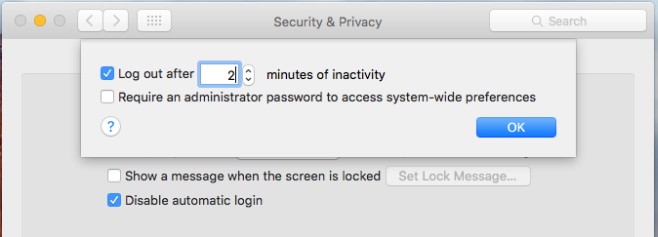
Atsijungus tampa taip, kad jei kas nors tai darojei išsiaiškinsite savo slaptažodį, jie negalės patekti į jūsų naršymo internete sesiją ar rasti jūsų failų per lengvai. Tai taip pat reiškia, kad nepasirodysite internete naudodamiesi pranešimų siuntimo programomis, kai esate toli nuo savo stalo. Tai reiškia, kad grįžę į darbą turėsite dar kartą atidaryti kelias programas. Esate veiksmingas kompromisas tarp saugumo ir našumo, todėl rinkitės atsargiai.












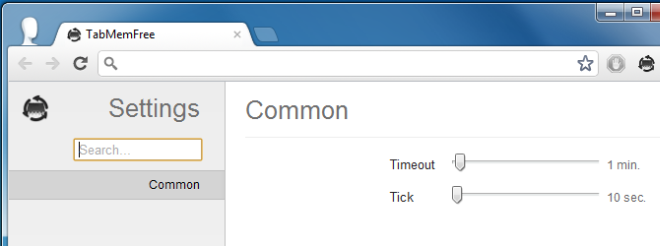
Komentarai